有时候由于工作需要,常在PPT中应用个性化模板,那么在PPT中如何新建自定义PPT主题呢?我们一起来看看吧!首先打开PPT演示文稿,创建四张空白文档(连按四下enter键),点击工作栏【视图......
2022-05-05 183 自定义PPT主题
许多人因为熬夜紧急制作PPT,所以通常就会忽略最后一页,随手打上谢谢观赏、Thank you......就如此的结束了!
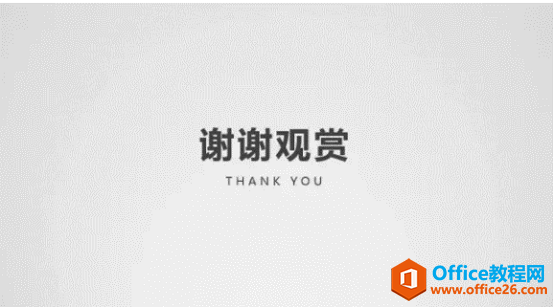 图片来源于网络,侵删
图片来源于网络,侵删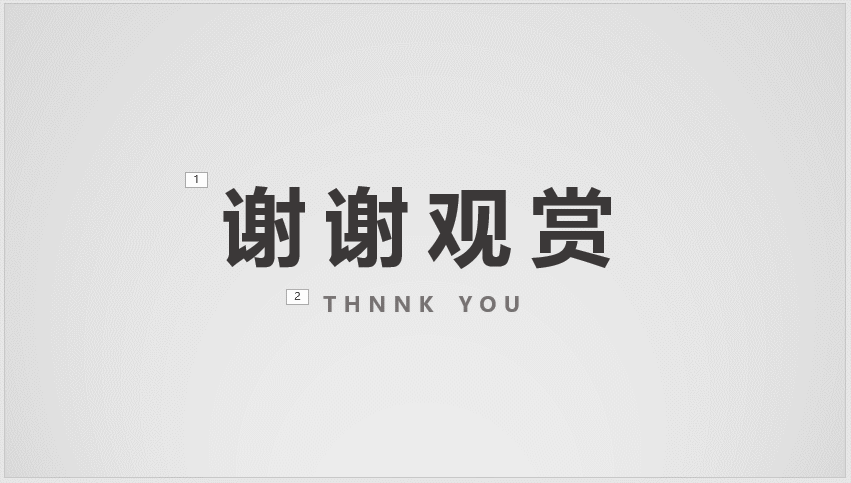 这个动画效果是怎么实现的呢?下面一起来看一看操作方法吧!(1)首先,在最后一页中插入一个文本框,并输入”谢谢观赏“。然后设置字体、字号、字体颜色以及字间距,如下图所示。
这个动画效果是怎么实现的呢?下面一起来看一看操作方法吧!(1)首先,在最后一页中插入一个文本框,并输入”谢谢观赏“。然后设置字体、字号、字体颜色以及字间距,如下图所示。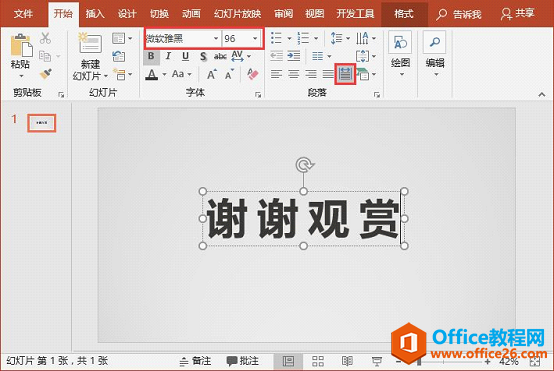 (2)选中文本,点击【动画】-【添加动画】按钮,在弹出的下拉列表中选择”更多进入效果“命令。
(2)选中文本,点击【动画】-【添加动画】按钮,在弹出的下拉列表中选择”更多进入效果“命令。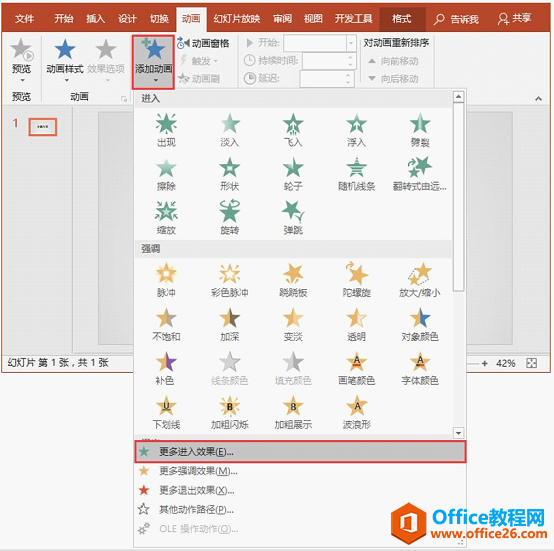 (3)打开“添加进入动画”对话框,在“温和”栏中选择“压缩”动画,单击“确定”按钮。
(3)打开“添加进入动画”对话框,在“温和”栏中选择“压缩”动画,单击“确定”按钮。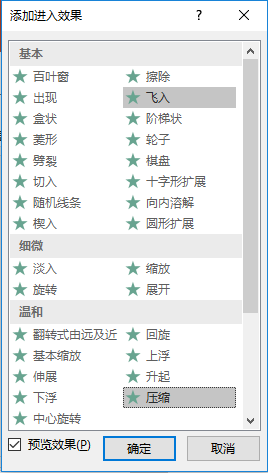 (4)得到如图所示的动画效果。
(4)得到如图所示的动画效果。 当前动画效果还比较生硬,我们可以对动画参数进行设置。(5)点击【动画】-【高级动画】-【动画窗格】按钮,打开动画窗格,双击刚添加的压缩动画,打开”压缩“对话框,选择”效果“选项卡,在”设置文本动画”下拉列表框中选择“按字母顺序”选项,其他参数保持不变,然后单击“确定”按钮。
当前动画效果还比较生硬,我们可以对动画参数进行设置。(5)点击【动画】-【高级动画】-【动画窗格】按钮,打开动画窗格,双击刚添加的压缩动画,打开”压缩“对话框,选择”效果“选项卡,在”设置文本动画”下拉列表框中选择“按字母顺序”选项,其他参数保持不变,然后单击“确定”按钮。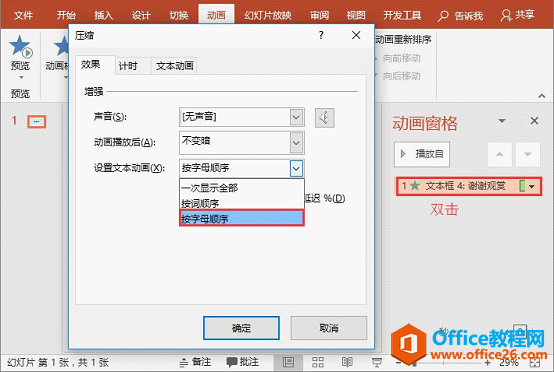 (6)即得到如图所示的动画效果。
(6)即得到如图所示的动画效果。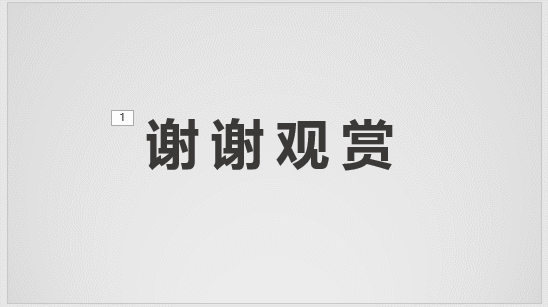 (7)再次插入文本框,输入Thank you,设置字体、字号及颜色。选择刚设置动画效果的文本,然后点击【动画】-【高级动画】-【动画刷】按钮。
(7)再次插入文本框,输入Thank you,设置字体、字号及颜色。选择刚设置动画效果的文本,然后点击【动画】-【高级动画】-【动画刷】按钮。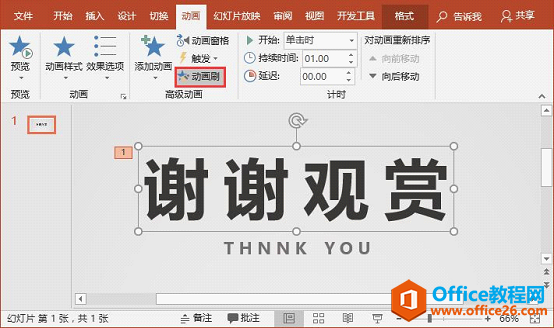 (8)此时,点击英文文本,即添加与上方中文相同的“压缩”动画,效果如图所示。
(8)此时,点击英文文本,即添加与上方中文相同的“压缩”动画,效果如图所示。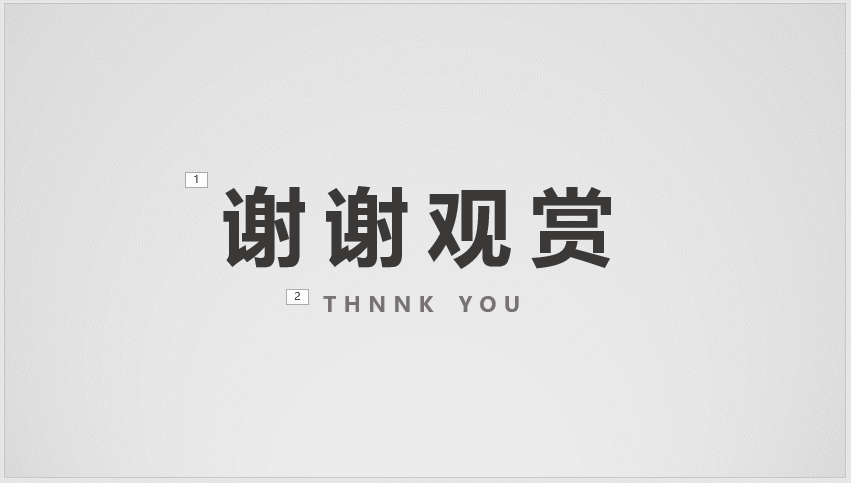 提示:在“设置动画文本”列表框中分别有一次显示全部、按词和按字母顺序3个选项,大家可以试一试,看看分别有什么效果。
提示:在“设置动画文本”列表框中分别有一次显示全部、按词和按字母顺序3个选项,大家可以试一试,看看分别有什么效果。 相关文章

有时候由于工作需要,常在PPT中应用个性化模板,那么在PPT中如何新建自定义PPT主题呢?我们一起来看看吧!首先打开PPT演示文稿,创建四张空白文档(连按四下enter键),点击工作栏【视图......
2022-05-05 183 自定义PPT主题

我们有时候在使用PPT过程中需要在PPT中批量插入图片三种方法,你知道怎样在PPT中批量插入图片吗?今天小编就教一下大家在PPT中批量插入图片三种方法。一、把多张图片批量插入到一张幻灯......
2022-05-05 355 PPT批量插入图片

如何在PPT中绘制倒金字塔的逻辑表达效果老规矩,方法看看效果。是一个倒金字塔逻辑思路表达,表达经过层层筛选总结,最后合作得以实现的表达。这种有立体的环形的金字塔怎么绘制呢?......
2022-05-05 491 PPT绘制倒金字塔效果

用PPT演示文稿的操作中,我们会根据需要进行背景设置,如果想使用电脑上的图片,例如团队照片、网上下载的图片,我们该怎么操作呢?第一步,在页面空白处,点击右键,点击【设置背景......
2022-05-05 261 PPT背景